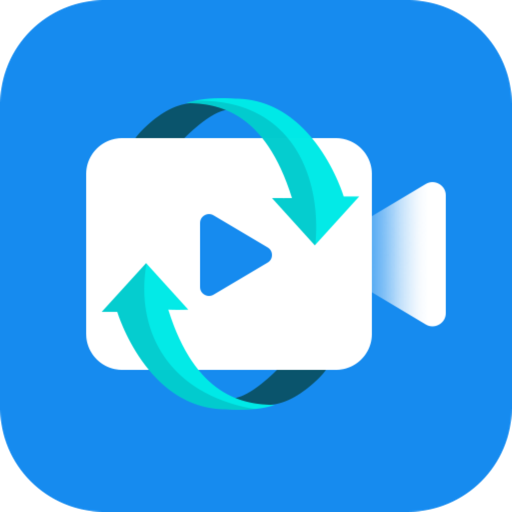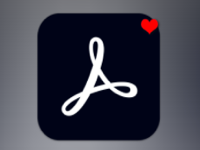Vidmore Video Converter Mac版是一款功能强大的音视频转换软件,Vidmore Video Converter Mac版支持带有H.265编***的4K视频,简单,无需任何经验即可完成。Vidmore Video Converter for Mac让您能够像专业人士一样快速进行视频转换,编辑和压缩!
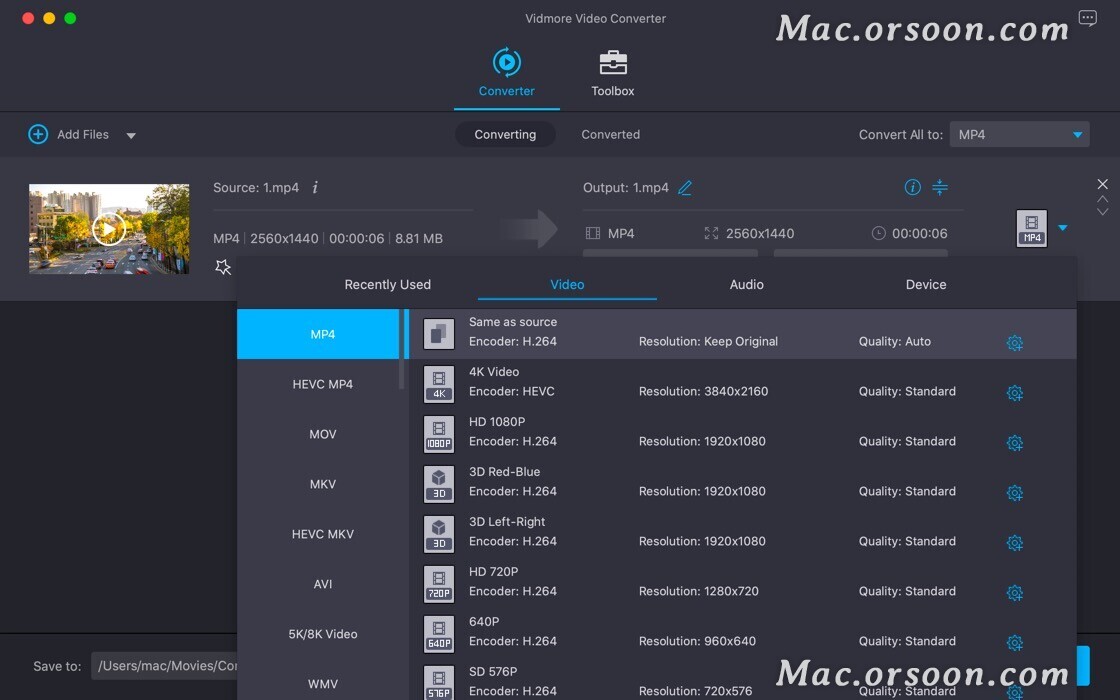
修剪和分割视频步骤
Vidmore Video Converter具有内置的视频拆分器,可让您将长视频拆分为片段。
1.首先下载Vidmore Video Converter软件
2.选择一个视频文件,然后单击“剪切”按钮。
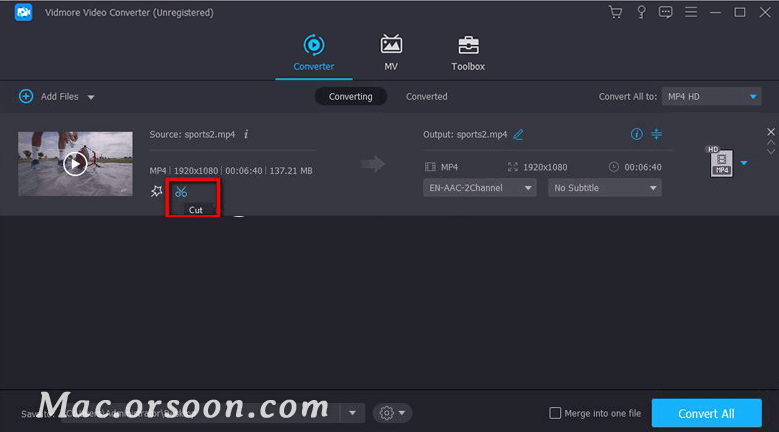
3.选择剪辑的开始和结束时间。您可以拖动推子或直接输入时间。
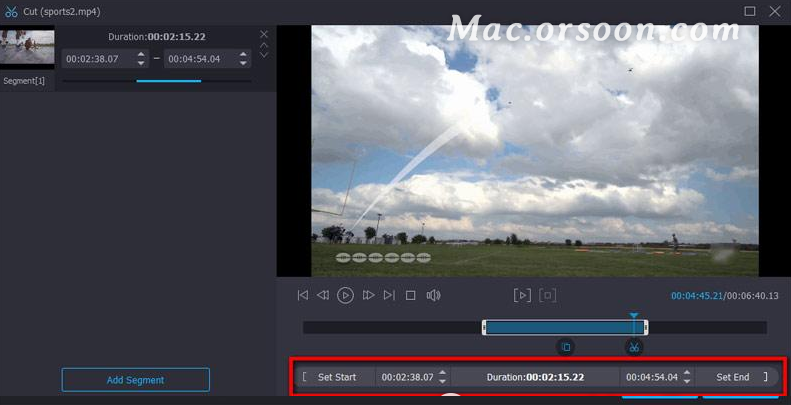
4.单击“添加片段”按钮将当前剪辑添加到列表中。然后,您可以设置另一个剪辑。
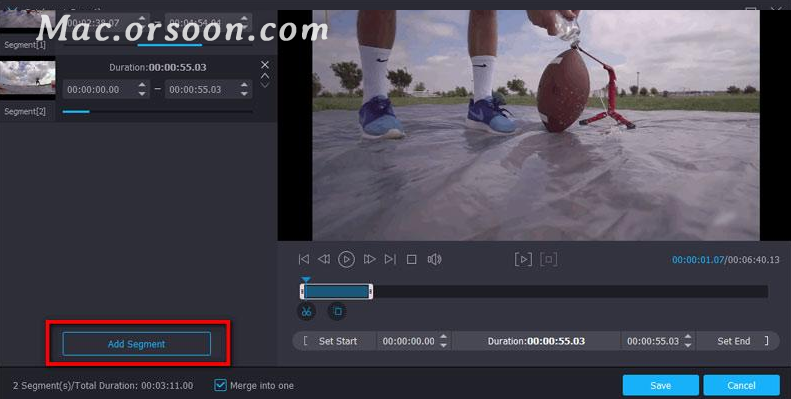
5.剪切完所需的剪辑后,单击“确定”按钮。您会在文件列表中找到这些剪辑。
旋转和裁剪视频步骤
如果您曾经在智能手机上录制过视频,只是发现它是横向还是颠倒的,那么您知道以后观看它会多么令人沮丧。幸运的是,Vidmore Video Converter提供了一种快速旋转或翻转视频的方法。
1.选择一个视频文件,然后转到“编辑”>“旋转和裁剪”。
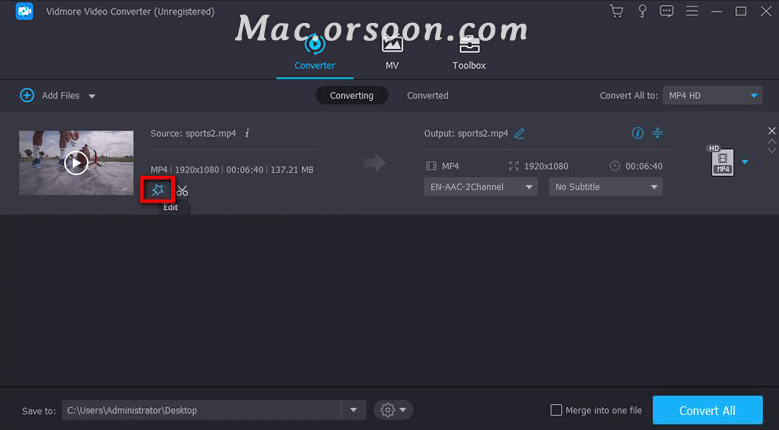
2.在这里,您可以垂直和水平翻转视频,旋转90度,旋转180度或旋转270度。单击按钮之一,然后在预览中检查结果。
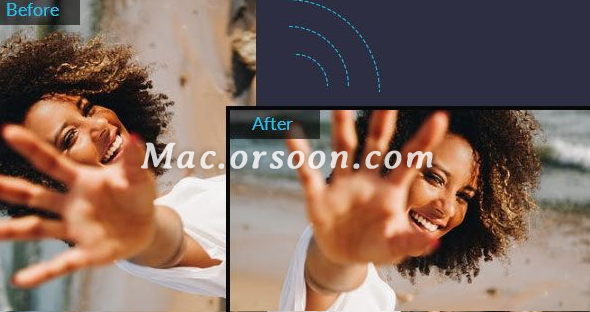
3.如果视频周围有黑条,则可以使用裁切功能将其剪切掉。您可以在预览窗口中更改矩形的大小和位置,以定义所需的框架区域。
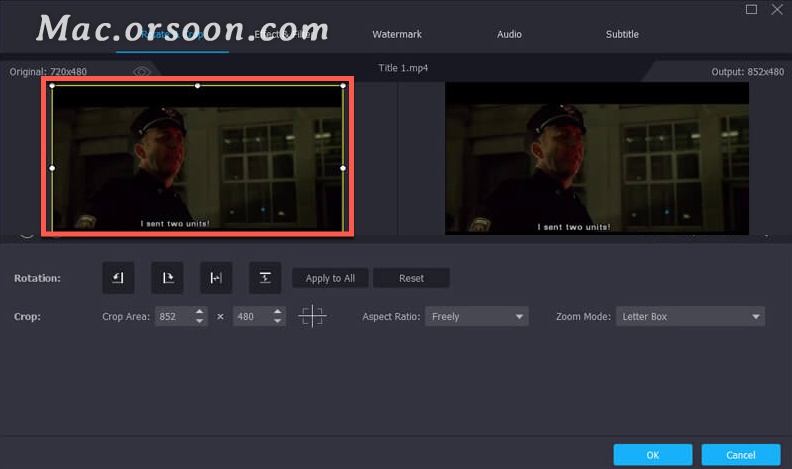
4.如果裁切区域的纵横比与输出的纵横比不匹配,则边缘上将出现黑条。您可以在“缩放模式”选项下选择“全景扫描”或“全屏”以自动填充黑条。
5.单击“全部应用”按钮以保存更改。
以上就是有关“Vidmore Video Converter使用教程:如何对视频进行修剪、分割和旋转”,更多Mac软件相关教程,请关注mac.orsoon.com!